在明天的 SAT II 准备得焦头烂额、EE 没动、TOK Presentation 和 Chinese WT 都在今天 due 的情况下选择更新博客的我真是光啊!(逃
以及 EEE PC 居然曾经是一篇 xkcd 的主题(Well, 或者说核心)——而我一直都没有发现。
50包邮解君愁
由于 DP2 dalao Marko 的毕业 sale , 我花了 50 CNY 购置了一台 Asus Eee PC 1001P.
真·50包邮解君愁(
我还从 Marko 的 sale 中购买了一个硬盘盒;价格记不清了,不过和一瓶 Tabasco (嘛,多半是晚宴的时候从食堂拿的) 合计 50 CNY, 所以价格大约在 30 CNY 左右。这个硬盘盒没有他的另外一个好;但由于 1)另外一个是欧洲插座的 2)另外一个更贵 3)另外一个是USB 2.0的 233333 所以我并没有选择另外那个。
居然还有一个 TP-LINK 的路由器。“它支持 POE 吗?” “不。” “那为什么需要它呢?” “可以联机打游戏。” “那直接用学校的…哦。” 我及时地止住了自己;没记错的话,由于 IT 似乎不精通拓扑,只精通用深信通给所有人的网络限速,校内的拓扑就比较复杂:我自己就似乎被育碧分类成了 Class 3, 即使有通向香港的快速线路。
由于 Marko 也不知道的原因,虽然里面装的是 Windows XP,但是开机却找不到系统。显然,Marko 觉得我会和他想的一样装 Linux 系统;如果是一年前的我肯定会这么做,但现在由于受到了学业的摧残(划掉)以及深知拥有原生的 GUI 与加密 RDP 的宝贵,我想的是 Windows 系统。另外,触摸板据说有些问题。“没关系,接个鼠标就好了”,我想;他肯定也是这么想的。
配置
在购置的时候,我对它的期望就是 FTP+ 下载挂机,通过 RDP 管理的设备了。所以它的配置并没有吓到我:
完整列表(英文):
https://www.cnet.com/products/asus-eee-pc-1001p/specs/
CPU: Intel Atom N450 @ 1.66 GHz //不错嘛,至少有 1.5GHz(虽然是单核)←后来我买了一台搭载10代i5 (Formerly Ice Lake) 的机器,流下了 i5-1035G1 的 1.00GHz 的泪水(
内存: ASint DDRII 1GB-667 //Hmmmm
硬盘: 希捷 Momentum ST9250315AS 250GB 5400rpm
显示: WSVGA (1024*576 / 1024*600)
系统
“还不错嘛!”我想着,找起了 Windows 10 的最低配置要求。
1GHz; 1GB RAM, 16GB 硬盘 (32位) / 2GB RAM, 32GB 硬盘 (64位); 800*600; 互联网连接。
哇, Windows 10 对老机器这么友好的吗?然而事实证明,这句话只有一半正确。
格式化硬盘之前,我翻了翻C盘,除了一个叫做 Starcraft 的文件夹之外并没有什么系统以外的东西。不过那个叫做 “Documents and Settings” 的文件夹可真是怀旧。
显然,我需要32位的系统;于是下载 Windows 10 1903 镜像、Rufus 装载、U盘启动、安装,一气呵成。
结果是八分完美的:触摸板正常使用,电池并没有磨损多少;我还成功地用它登陆了。
但是我遇到了问题(也就是剩下的2分):卡!它十分的卡!试图从打开任务管理器,资源管理器便无响应了。等到终于加载出的时候:内存98%, CPU80%, 硬盘78%…怪不得会卡。
由于这台电脑预装的是 Windows 7 Starter, 它肯定是能跑 Windows 7 的;然而我并不愿意在自己的机器上装上已经失去支持的系统,于是便将眼光转向了 Linux 系统。
先看 Ubuntu: 2GHz, 2GB. 哇 居然不支持…
Lubuntu: 1GB RAM (运行浏览器)
Slax (基于听说更稳定的 Debian): 512MB RAM (运行浏览器)
事实证明我被 Windows 的简单安装宠坏了:这两个系统在安装的时候都报告说找不到某个文件。用 WinPE 姑且修复了一下,却仍然报错;进文件系统一看:文件明明在那儿,却说没有。
那么我今天是不适合 Linux 了。在网上又搜索一番,居然找到了轻量的 Windows: 尤其是这个魔改的 Windows Server 2019,它的任务管理器截图中的 “0.7/2.0 GB” 十分诱人。(注册,登陆,) 下载镜像、Rufus装载、U盘启动、安装,一气呵成。
结果是令人喜悦的:移动鼠标的速度变得正常得起来了!于是我才反应过来,之前的 Windows 10 原版的鼠标移动速度十分的慢。
开始用
在淘宝看中了一块 400 不到的 3TB 拆机盘的我并没有闲钱买它;于是便先用上了内置的 250GB 硬盘。
将正在看的摇曳百合、剪视频剩下的 Endro~! 和打算看的 Anima Yell!, 未来的未来, 企鹅公路和两部剧场版京吹(没有 誓いのフィナーレ 看的我要死了!)移动到上面, 装上 FileZilla Server 并调试。虽然随着 VLC 的更新,它现在支持 SMBv3 了;但是为了方便调试,我还是选择了 FTP (虽然并没有出现什么问题). 由于落后的、不遵守协议上了 FFmpeg 的耻辱柱 (目前列表为空) 的 PotPlayer 不支持FTPS, 我留了两个账号: 一个正常的账号,强制 FTPS; 一个不安全的账号,密码丢了也没关系。
虽然并没有什么 (装得下的) 想看的东西,我还是装上了 qBittorrent Enhanced (自动屏蔽吸血客户端) 以及 7-zip. 在 Chrome 安装包拷贝到一半的时候,我才反应过来: 1GB 内存跑得动 Chrome 吗? 于是赶紧取消之。
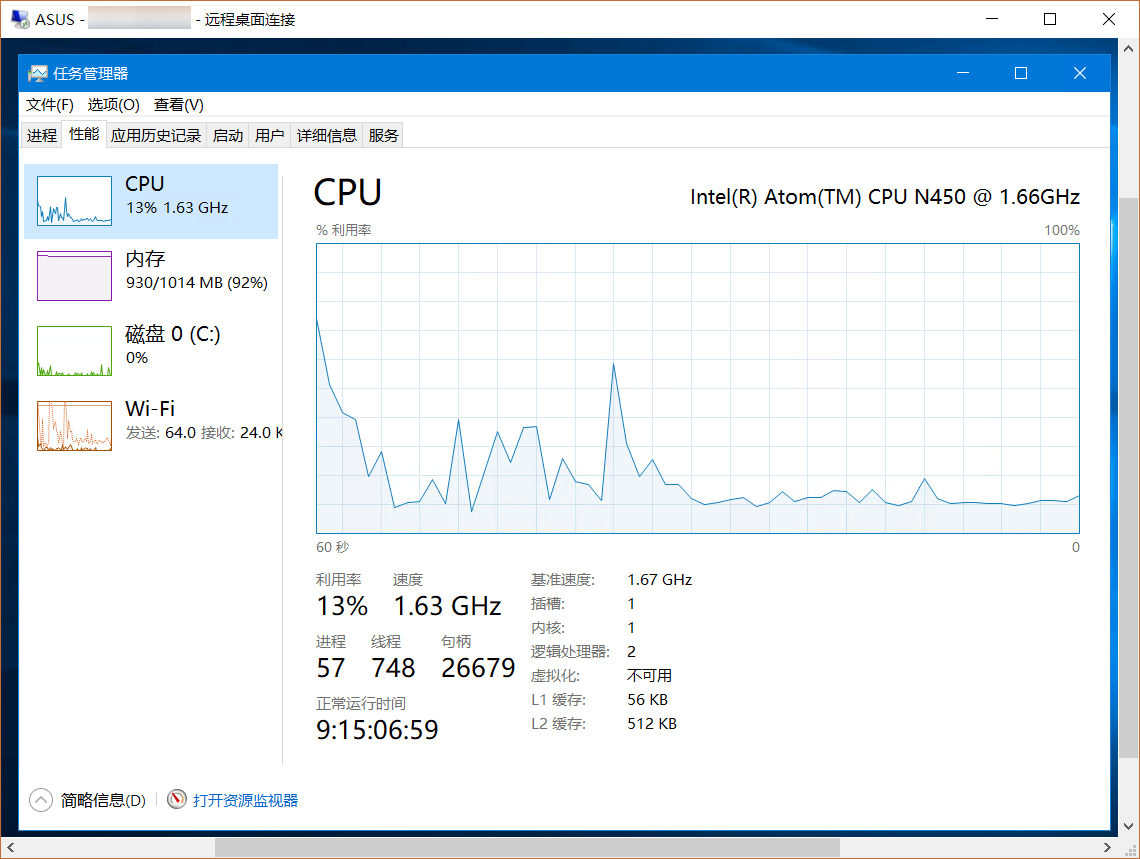
开了 FileZilla, 不过并没有开 qBittorrent.
未来
几天前,我开始怀疑内存是否真的够用了,便花了30不到买了一块三星的 DDRII 2GB-667; 它还在路上。
由于好友 Griffith 的友情赞助 (“我用不到了,给你吧”), 我的硬盘盒现在换成了更高级的双盘位;出于实在不好意思白拿,我将单盘位的给了他。
等我有了钱(是的 就是这句话)把那块 3TB 的硬盘买回来后,大概就会开始挂想要存起来的资源了。←等有钱了不应该直接买 BD 或者 Azure 吗… 果然还是没钱呢(笑)
于是,多出来的两块 500GB 的移动硬盘就可以进行效率 33% 的土豪式 RAID 1 了!不过,大概最后会变成是一块坏掉之后重建而已。
换固态?没钱。以及,想拆开看看里面的硬盘,却把一个螺丝拧坏了;看来也只能换内存了(除非把螺丝换掉;又很难找到配套的)。
后记
由一台 5000 CNY 的笔记本,预计使用 5 年来换算的话,每天预计花费 2.74 CNY. 也就是说,这台 50 CNY 的笔记本,算上内存 100 CNY 的话,只要用上 37 天就能血赚了!当然,这还是因为我还有一台正常地跑着 Windows 10 1809 的 Dell Inspiron 15 3537, 这台 EEE PC 本来就是 おまけ。
来自2021的更新
2021-04-21:
因为键盘有几个键坏掉了,所以要用的时候还是 RDP 方便。装回了老好 LTSC。
2021-01-14:
买回 4TB 的硬盘之后,我发现所有关于可靠性和 RAID 的问题都是热备才有的,于是我开心地转向了冷备。一年才通十次电,根本不用担心寿命(逃。
跑题了跑题了——因为 YouTube 给我推荐了这个视频 (Linux for an Old Laptop - ExplainingComputers),而且视频中的老电脑也是 Eee PC (甚至还比我的旧),于是我重新拿出了我的这台。
Puppy Linux
扫过视频中推荐的三个系统,BionicPup 比 Lubuntu 和 Zorin 的占用率都低,于是我就只试了 Puppy Linux~~(哇,他们居然没上 HTTPS!~~不知道为什么不过现在有了).
首先我下载了和视频中一样的 BionicPup32 8.0,但装完中文支持(后述)之后我才发现把包装到了 U盘里(而不是硬盘上),
干脆重新下载了 FossaPup64 9.5,但它却没有 full installer 而只有 frugal (大概相当于 portable, 因为它问我用户配置保存在哪里)。这时我终于想起来这台电脑是 64bit 的,于是装回了 BionicPup64 8.0。说实话 FossaPup64 的开始菜单有点太大了,我的 1024*600 的屏幕有些吃不消。
中文支持
看了一眼隔壁日语的页面,好像是有日语版系统镜像下载的,虽然只更新到了 Precise (Ubuntu 12?)。
中文支持则需要一些安装包——Puppy Linux 的包叫做 .pet,不过根据系统似乎也能兼容 .deb 之类的。
安装包和教程的位置是这里:英文论坛 | 中文翻译,看起来是一位叫做 icake 的热心网友制作/整理/发布(我不知道是哪个)的。简而言之,去 20201231_list_icake_language_pets_final.pdf 搜索安装 iso 的名称,先安装右边的半中文包,再安装左边的中文包就行。
弄完之后的中文还是很赏心悦目的——尤其是配上超级低的系统占用之后。
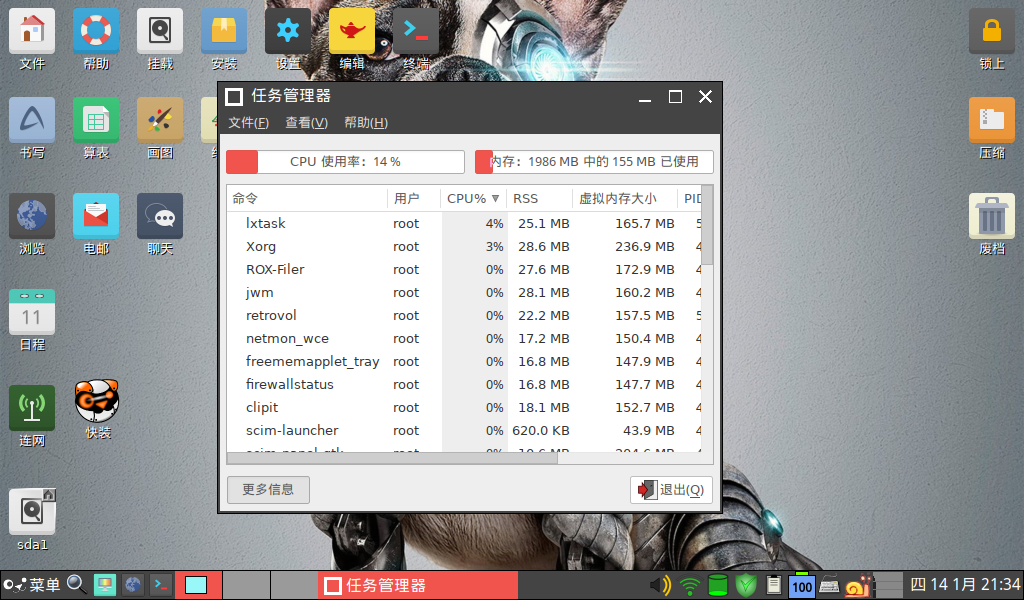
文件测试
看起来 Puppy Linux 包含了许多日常需要的应用,从 Inkscape 到 Pale Moon 浏览器。
由于显而易见的原因,测试的视频网站是 Bilibili:虽然弹幕字体太大以及有点卡,不过视频播放是完全没问题的。因为 CPU 的视频解码瓶颈,“不登录只能看低清视频”反而变成了一件很方便的事情。
打开图片的速度意外地快,缩放也很快,大概快赶上我正在用的 JPEGView 了。用这么少的资源达到这个效果真是不错。测试用的是一张 7592x5304 的外滩照片,毕竟用 24000x12000 的苏联国旗折磨资本主义的2GB内存实在不人道。
音频显然能放;虽然不知道硬盘的瓶颈在哪里,但是 1435kbps 的 FLAC 也是能播放和随意跳转的。
视频方面,因为 MPC 不知道为什么打不开,所以在下载 VLC 的时候只能用浏览器看:用 Pale Moon 的话可以播放到 720p (1540kbps) 不卡顿,而在 VLC 则是 720p60 (2400kbps)。虽然 1080p 很卡,但它居然比 720p 清晰——这可是个高度只有 600p 的屏幕。原来超分辨率玄学真的有用!


(视频鸣谢:乃木坂46 YouTube channel; 贺喜练单车的字幕)
最后是 PDF:图片渲染得似乎有点慢,并且缩放之后要重新渲染;或许这点 CPU power 不太适合现代(指2021年的)办公吧。它已经不太适合 2021 年的互联网了,因为现在的网站都太复杂了。(除了维基百科,永远的神!)
一点题外话:这个小节写起来感觉干巴巴的,只是流水账;但如果做成视频的话却感觉这样就够了。这大概说明了有些现代视频的质量只是“让我试一试这个。哦!它能用!”这样,或许可以称之为“Not As Interesting” (named after this YouTube channel).